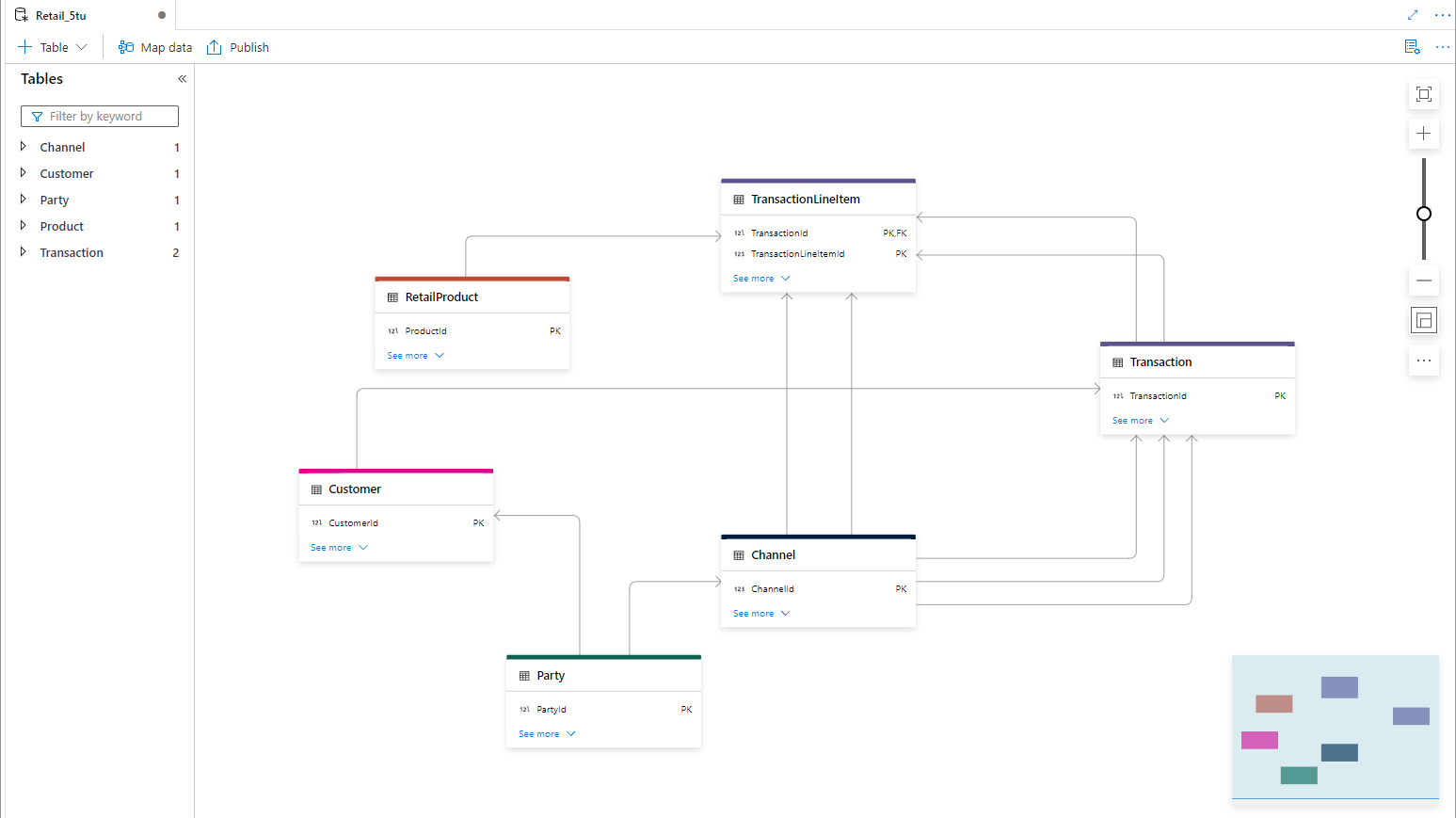التشغيل السريع: إنشاء قاعدة بيانات مستودع جديدة للاستفادة من قوالب قاعدة البيانات
تمنحك هذه البداية السريعة سيناريو نموذجيًا كاملاً حول كيفية تطبيق قوالب قاعدة البيانات لإنشاء قاعدة بيانات مستودع، ومحاذاة البيانات مع نموذجك الجديد، واستخدام التجربة المتكاملة لتحليل البيانات.
المتطلبات الأساسية
- مطلوب على الأقل الأذونات الخاصة بدور مستخدم Synapse لاستكشاف قالب قاعدة بيانات المستودع من المعرض.
- يلزم توفر أذونات مسؤول Synapse، أو مساهم Synapse في مساحة عمل Azure Synapse لإنشاء قاعدة بيانات المستودع.
- أذونات مساهم بيانات Storage Blob مطلوبة على مستودع البيانات عند استخدام خيار إنشاء جدول من مستودع البيانات.
إنشاء قاعدة بيانات المستودع من القوالب الخاصة بقاعدة البيانات
استعمل وظيفة قوالب قاعدة البيانات الجديدة لإنشاء قاعدة بيانات مستودع يمكنك استخدامه لتكوين نموذج البيانات لقاعدة البيانات.
بالنسبة للسيناريو الخاص بنا، سنستعمل قالب قاعدة بيانات Retail ونحدد الكيانات التالية:
- RetailProduct - المنتج هو أي شيء يمكن تقديمه إلى السوق الذي ربما يلبي حاجة العملاء المحتملين. هذا المنتج هو مجموع كافة السمات المادية والنفسية والرمزية والخدمية المرتبطة به.
- Transaction - أدنى مستوى للعمل التنفيذي أو نشاط العميل. تتكون العملية من حدث واحد أو أكثر من الأحداث المنفصلة.
- TransactionLineItem - مكونات العملية مقسمة حسب المنتج والكمية، واحد لكل عنصر خط.
- Party - الطرف هو فرد أو منظمة أو كيان قانوني أو منظمة اجتماعية أو وحدة أعمال تهم الشركة.
- Customer - العميل هو كيان فردي أو قانوني لديه أو قام بشراء منتج أو خدمة.
- Channel - القناة هي وسيلة يتم من خلالها بيع المنتجات أو الخدمات و/أو توزيعها.
أسهل طريقة للعثور عليها هي باستعمال مربع البحث أعلى مناطق العمل المختلفة التي تحتوي على الجداول.
تكوين قاعدة بيانات المستودع
بعد إنشاء قاعدة البيانات، تأكد من تعيين مسار الملف وحساب التخزين إلى موقع حيث تريد تخزين البيانات. سيتحول المسار افتراضيًا إلى حساب التخزين الأساسي داخل Azure Synapse Analytics ولكن يمكن تغييره وفقًا لاحتياجاتك.
لحفظ التخطيط وتوفيره ضمن Azure Synapse، انشر جميع التغييرات. تكمل هذه الخطوة إعداد قاعدة بيانات المستودع وتجعله متوفر لجميع المكونات داخل Azure Synapse Analytics وخارجها.
عملية استيعاب البيانات إلى قاعدة بيانات المستودع
لاستيعاب البيانات في قاعدة بيانات المستودع، يمكنك تنفيذ البنية الأساسية لبرنامج ربط العمليات التجارية مع تعيينات تدفق البيانات المجانية للتعليمات البرمجية، والتي تحتوي على موصل Workspace DB لتحميل البيانات مباشرة إلى جدول قاعدة البيانات. يمكنك أيضًا استخدام دفاتر ملاحظات Spark التفاعلية لاستيعاب البيانات في جداول قاعدة بيانات المستودع:
%%sql
INSERT INTO `retail_mil`.`customer` VALUES (1,date('2021-02-18'),1022,557,101,'Tailspin Toys (Head Office)','Waldemar Fisar',90410,466);
الاستعلام عن البيانات
بعد إنشاء قاعدة بيانات المستودع، هناك طرق مختلفة للاستعلام عن البيانات. حاليًا، يتم دعم قواعد بيانات SQL في تجمعات SQL بلا خادم وفهم تنسيق قاعدة بيانات المستودع التي تم إنشاؤها حديثًا تلقائيًا.
SELECT TOP (100) [ProductId]
,[ProductName]
,[ProductDescription]
,[ProductInternalName]
,[ItemSku]
,[PrimaryBrandId]
FROM [Retail_mil].[dbo].[RetailProduct]
الطريقة الأخرى للوصول إلى البيانات داخل Azure Synapse هي فتح دفتر ملاحظات Spark جديد واستعمال التجربة المتكاملة هناك:
df = spark.sql("SELECT * FROM `Retail_mil`.`RetailProduct`")
df.show(10)
تدريب نماذج التعلم الآلي
يمكنك استخدام قاعدة بيانات المستودع لتدريب نماذج التعلم الآلي وتسجيل البيانات. لمزيد من التفاصيل عنتدريب نماذج التعلم الآلي
الخطوات التالية
متابعة استكشاف قدرات مصمم قاعدة البيانات باستخدام الارتباطات أدناه.